Page 1

ЖК-монитор HP ZR2330w IPS cо
светодиодной подсветкой
Руководство пользователя
Page 2
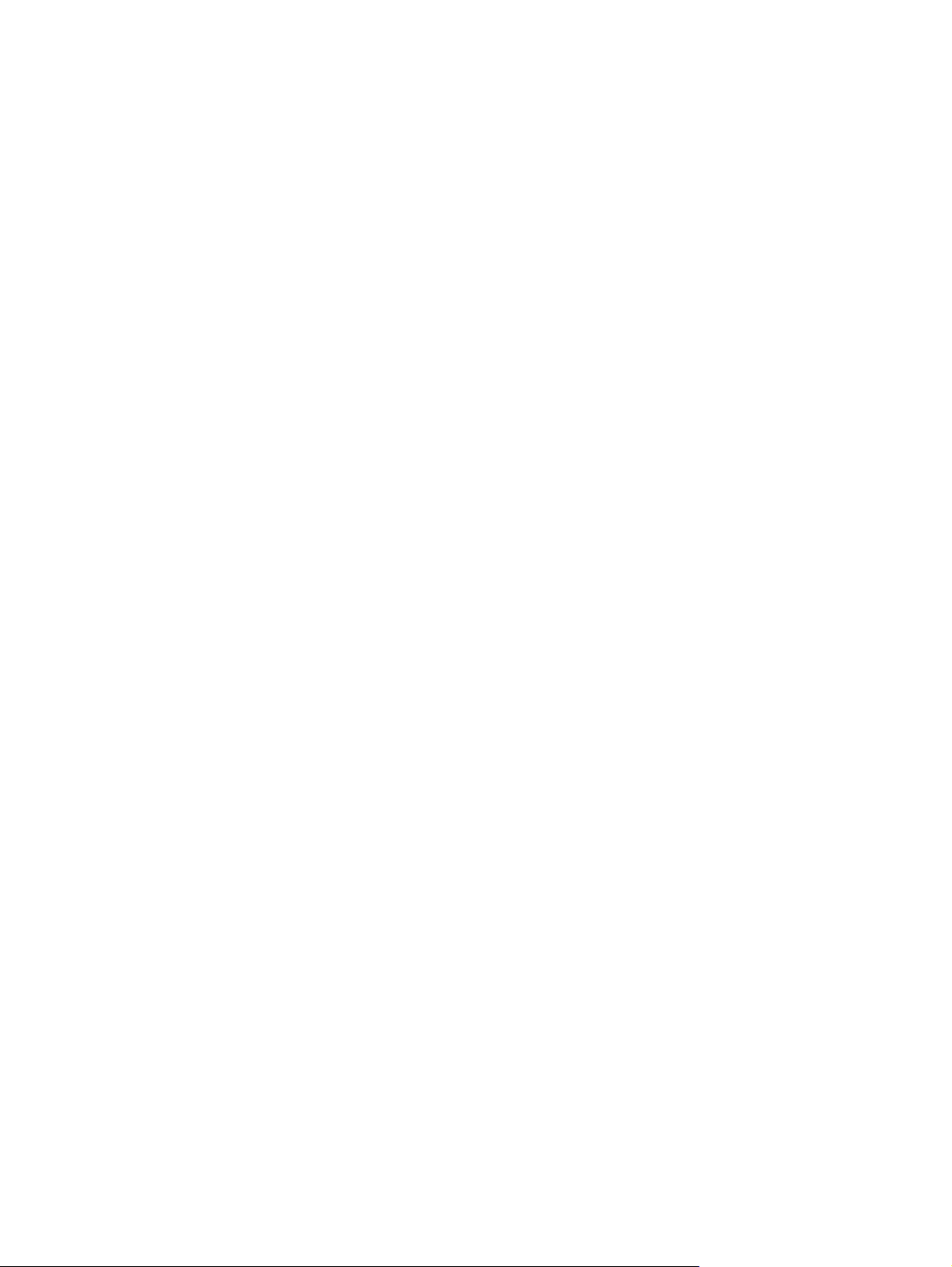
© Hewlett-Packard Development Company,
L.P., 2012 г.
Microsoft, Windows и Windows Vista
являются товарными знаками или
зарегистрированными товарными
знаками корпорации Майкрософт в США
и/или других странах.
Единственными гарантиями для
продуктов и услуг HP являются явные
гарантии, прилагаемые к таким
продуктам и услугам. Никакие
содержащиеся здесь сведения не могут
рассматриваться как дополнение к этим
условиям гарантии. HP не несет
ответственности за содержащиеся здесь
технические или редакторские ошибки
или упущения.
Данный документ содержит сведения,
защищенные законами, регулирующими
отношения авторского права. Никакая
часть настоящего руководства не может
быть фотокопирована, воспроизведена
или переведена на другой язык без
предварительного письменного
разрешения компании Hewlett-Packard.
Первый выпуск, январь 2013 г.
Номер части документа: 704576-251
Page 3
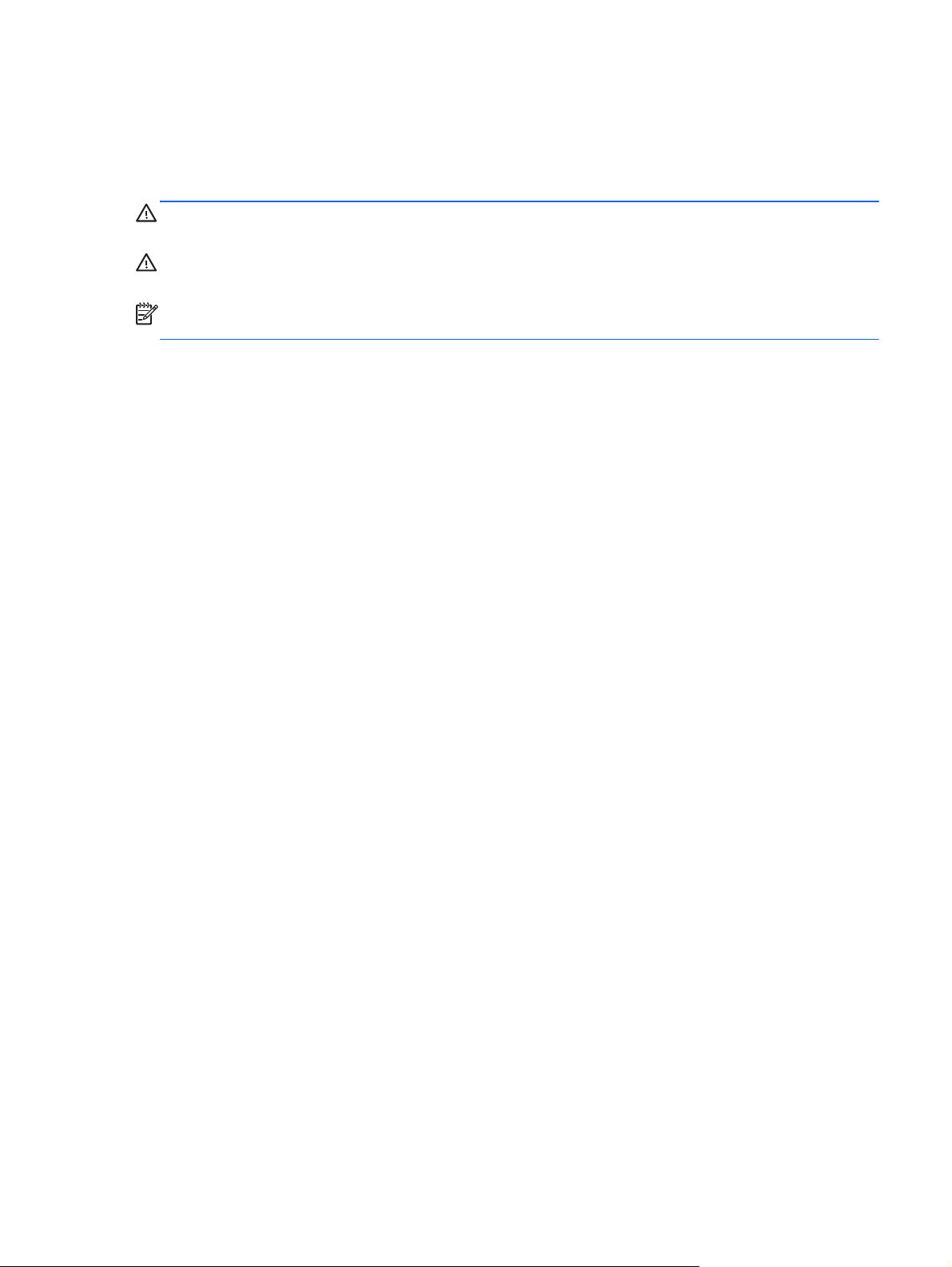
Об этом руководстве
Данное руководство содержит сведения о функциях, настройке и технических характеристиках
монитора.
ВНИМАНИЕ! Помеченный таким образом текст означает, что несоблюдение рекомендаций
может привести к тяжелым телесным повреждениям или смертельному исходу.
ПРЕДУПРЕЖДЕНИЕ. Помеченный таким образом текст означает, что несоблюдение
рекомендаций может привести к повреждению оборудования или потере информации.
ПРИМЕЧАНИЕ. Помеченный таким образом текст предоставляет важную дополнительную
информацию.
iii
Page 4
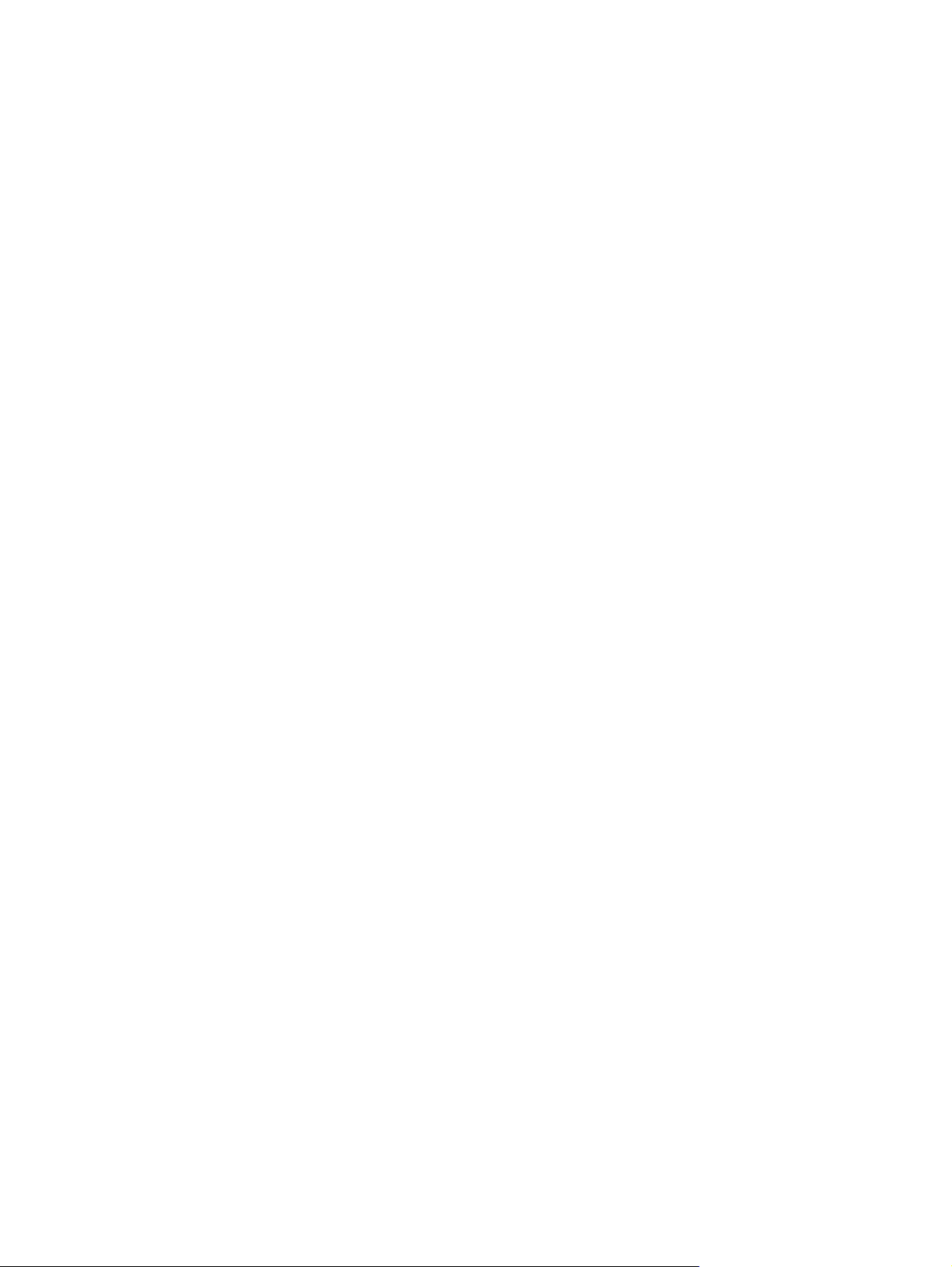
iv Об этом руководстве
Page 5
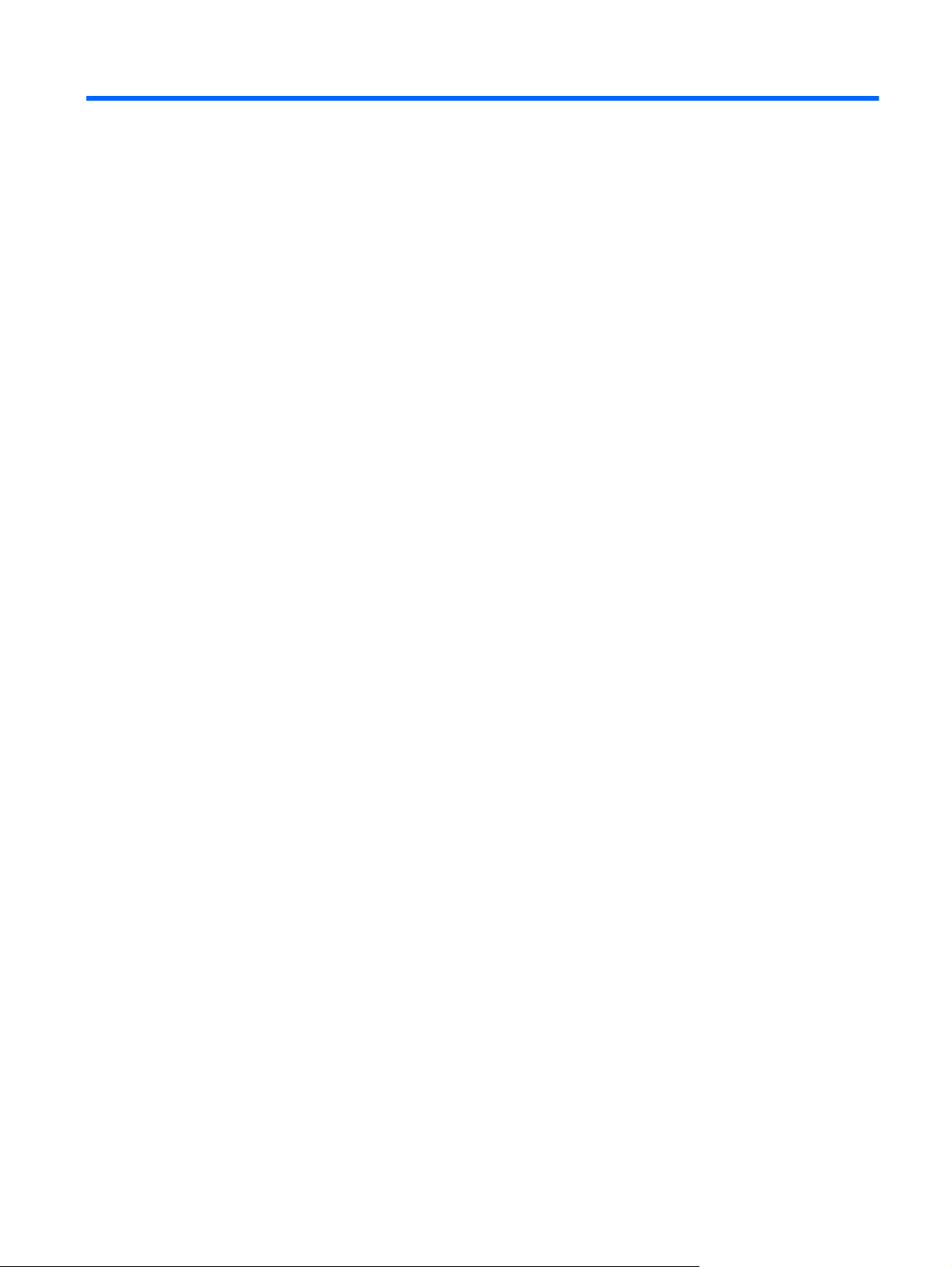
Содержание
1 Функциональные возможности ................................................................................................................. 1
ЖК-монитор HP IPS ............................................................................................................................ 1
2 Подготовка монитора к работе ................................................................................................................... 3
Раскладывание подставки монитора ................................................................................................ 3
Тыльные части .................................................................................................................................... 4
Подключение кабелей ........................................................................................................................ 5
Органы управления передней панели .............................................................................................. 7
Настройка положения монитора ....................................................................................................... 8
Включение монитора ........................................................................................................................ 10
Политика HP в отношении «водяных знаков» и остаточных изображений ................................. 11
Подключение устройств USB .......................................................................................................... 11
Отсоединение подставки от монитора ........................................................................................... 13
Крепление монитора ........................................................................................................ 14
Расположение маркировки изделия ............................................................................................... 15
Установка замка с тросиком ............................................................................................................ 15
3 Источники
Приложение А Технические характеристики ............................................................................................ 17
дополнительных сведений ................................................................................................... 16
Справочные руководства ................................................................................................................. 16
Поддержка продукта ......................................................................................................................... 16
ZR2330w IPS ..................................................................................................................................... 17
Распознавание стандартных разрешений изображения .............................................................. 18
............................................................................................................................................ 18
Добавление пользовательских наборов значений параметров ................................................... 19
Функция энергосбережения ............................................................................................................. 19
v
Page 6
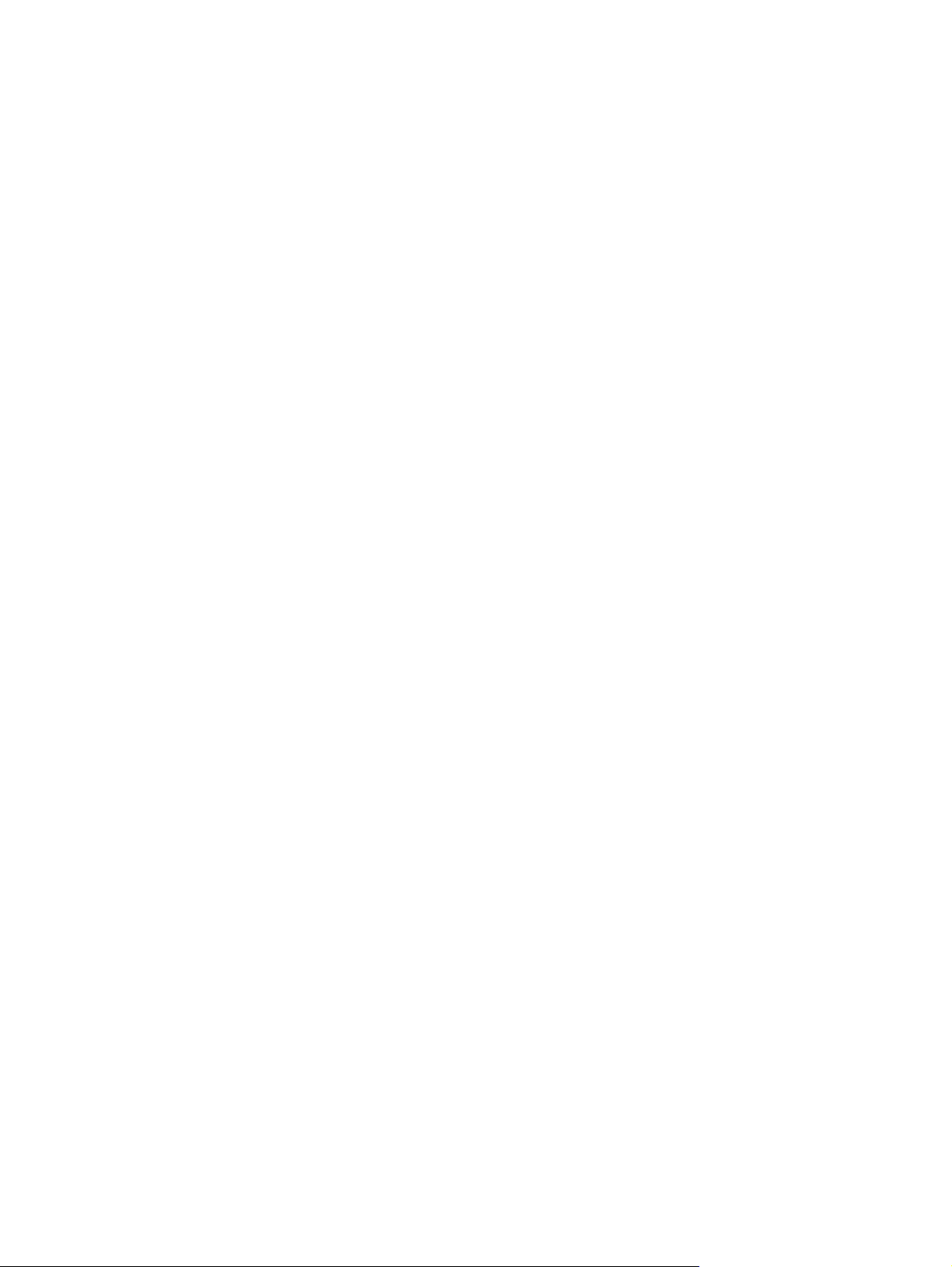
vi
Page 7
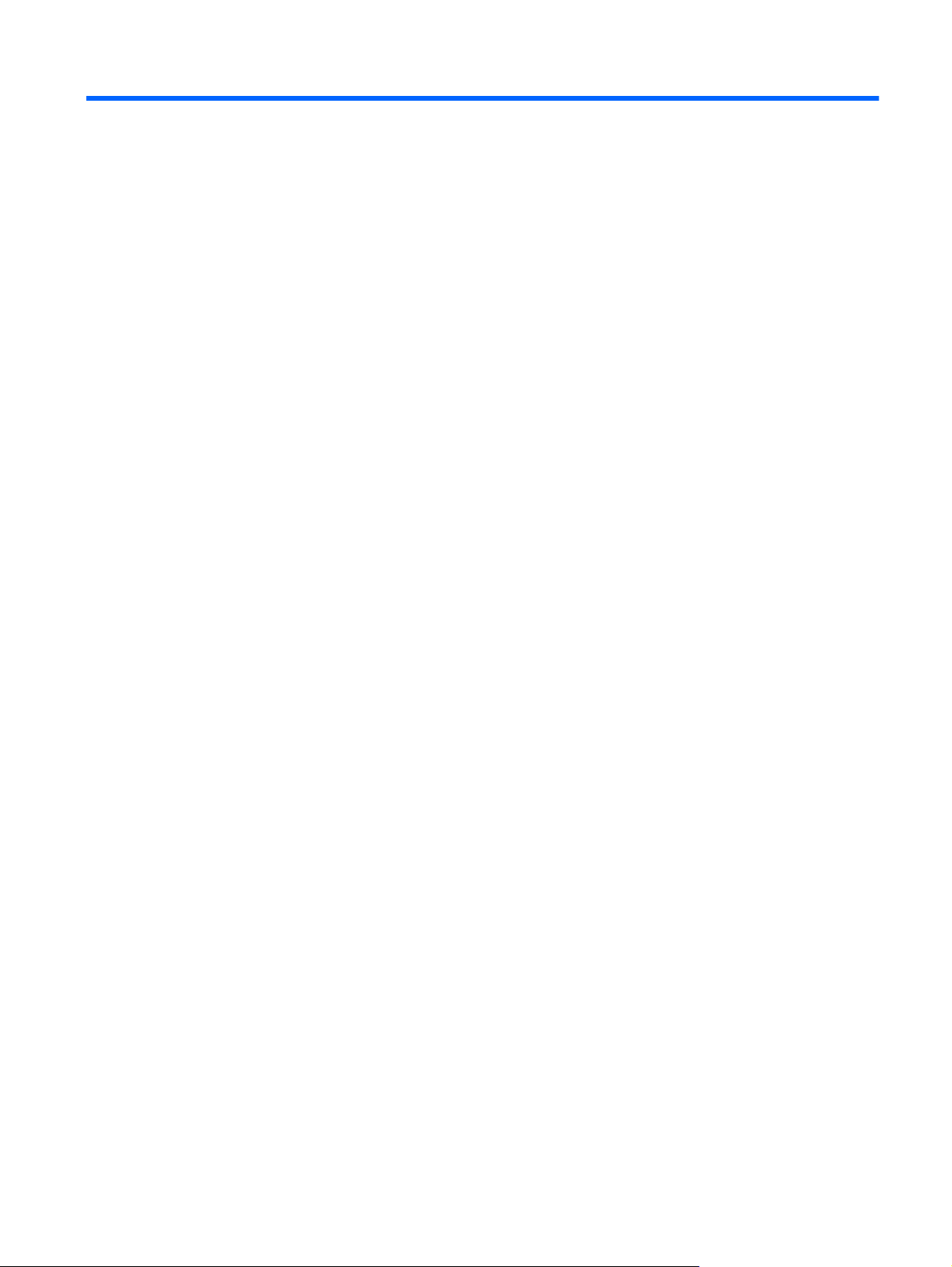
1 Функциональные возможности
ЖК-монитор HP IPS
Жидкокристаллические (ЖК) мониторы оснащены экраном, имеющим активную матрицу с
технологией IPS (In-Plane Switching). Особенностями монитора являются:
● экран с диагональю видимой области 58,4 см (23 дюйма) и разрешением 1920 x 1080,
также предусмотрена полноэкранная поддержка низких разрешений; возможность
настройки масштаба для получения максимального размера изображения при сохранении
его исходного форматного соотношения
Панель без бликов со светодиодной подсветкой
●
Большой угол обзора, позволяющий
●
стоя, а также перемещаясь из стороны в сторону
Наклон
●
Шарнир для поворота экрана в портретный режим
●
● Возможности регулировки угла поворота и высоты
● Съемная подставка для использования различных вариантов установки панели монитора
Видеовход аналогового сигнала VGA (кабели входят в комплект)
●
Видеовход для ввода цифрового сигнала DVI (кабели
●
● Видеовход цифрового сигнала DisplayPort (кабели входят в комплект)
Концентратор USB 2.0 с одним портом восходящего трафика (к компьютеру) и двумя
●
портами нисходящего трафика (к устройствам USB)
● Комплект поставки включает кабель USB для подключения концентратора USB монитора
к разъему USB компьютера
Поддерживает дополнительную панель динамиков HP
●
Функция Plug and Play, если поддерживается компьютерной системой
●
● Гнезда фильтров конфиденциальности для фильтров
входят в комплект)
просматривать изображение из положений сидя и
входят в комплект)
, блокирующих поворот экрана (не
Наличие гнезда безопасности на задней панели монитора для дополнительного зажима
●
кабеля
Направляющая для кабелей для их удобного размещения
●
Экранные меню на нескольких языках для быстрой установки и настройки экрана
●
Программа HP Display Assistant для регулировки настроек монитора и включения функций
●
защиты от кражи
Защита от копирования HDCP на
●
Компакт диск с программным обеспечением и документацией, содержащий драйверы
●
монитора и документацию по устройству
входах DVI или DisplayPort
ЖК-монитор HP IPS 1
Page 8
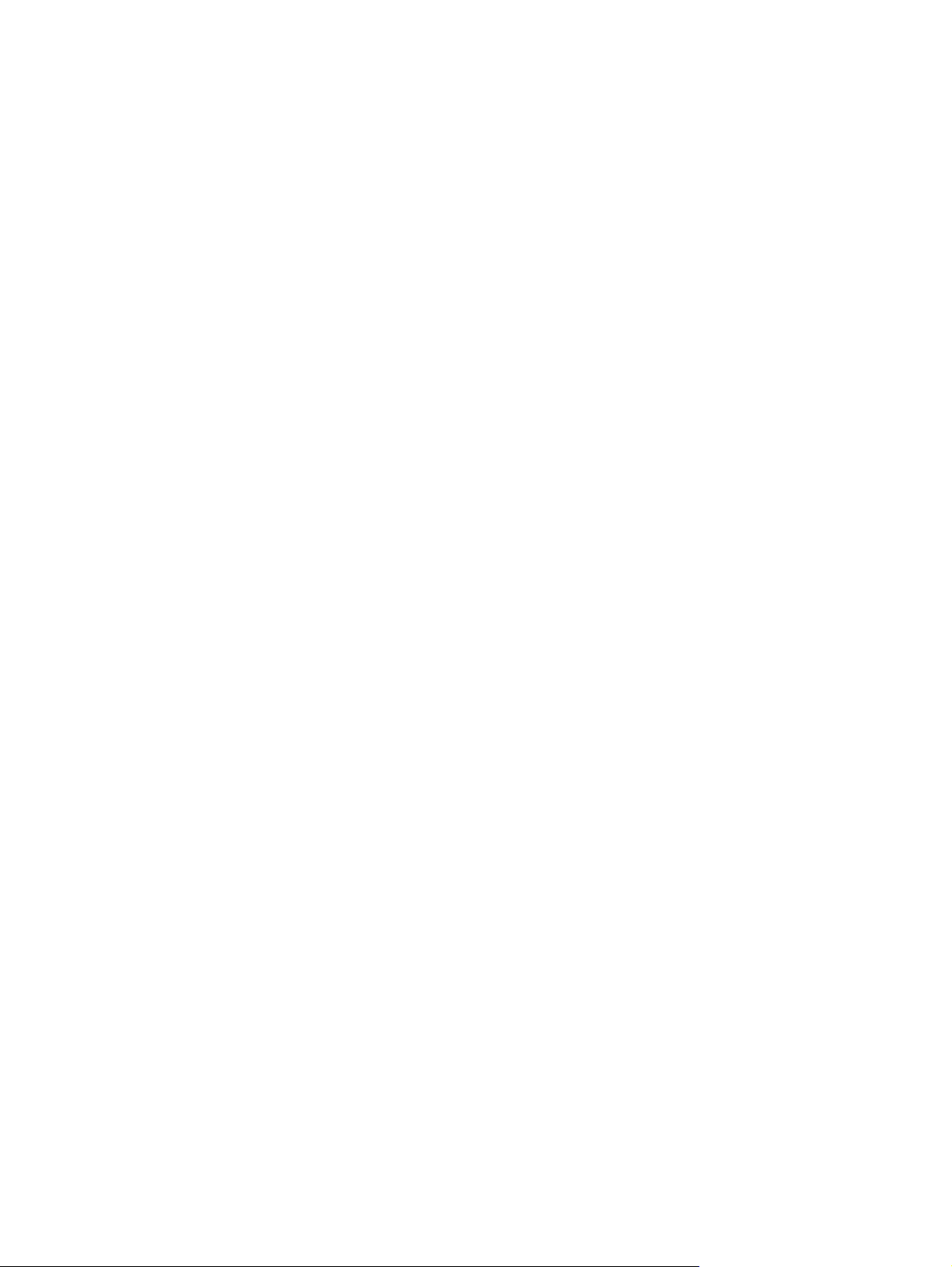
Возможность энергосбережения для соответствия требованиям уменьшенного
●
энергопотребления
Соответствие требованиям ENERGY STAR®
●
«Интеллектуальное» управление инвентаризацией оборудования
●
Соответствует следующим нормативным спецификациям (дополнительные сертификации
●
и примечания регулирующих органов см. в Справочном руководстве по ЖК-мониторам
HP, которое содержится на компакт-диске, входящем в комплект поставки монитора):
◦ Директивы CE (Европейский союз)
◦ Требования стандарта TCO (Швеция)
2 Глава 1 Функциональные
возможности
Page 9

2 Подготовка монитора к работе
Перед подготовкой монитора к работе убедитесь, что питание монитора, компьютера и других
подсоединенных устройств отключено, затем следуйте инструкциям, приведенным ниже.
Раскладывание подставки монитора
1. Выньте монитор из упаковочной коробки и положите его экраном вниз на плоскую
поверхность.
2. Придерживая монитор основание дисплея одной рукой (1), другой рукой возьмите
верхнюю часть стойки и отведите верхнюю часть дисплея на угол 90 градусов (2).
ПРЕДУПРЕЖДЕНИЕ. Не касайтесь поверхности ЖК-панели. Давление на панель может
вызвать неоднородность цветов или дезориентацию жидких кристаллов. В подобном случае
экран не восстановится в нормальное состояние.
Рисунок 2-1 Раскладывание подставки монитора
ПРИМЕЧАНИЕ. При первом раскладывании подставки монитора панель дисплея
заблокирована, что не позволяет выдвинуть ее на полную высоту. Для подъема панели
дисплея на полную высоту нажмите на нее, чтобы разблокировать и потяните вверх, чтобы
выдвинуть панель на полную высоту. См. шаг 3 в разделе
на стр. 8.
Настройка положения монитора
Раскладывание подставки монитора 3
Page 10

Тыльные части
Рисунок 2-2 Тыльные части
Часть Функция
1 Разъем питания
переменного тока
2 DisplayPort Используется для подключения кабеля DisplayPort к
3DVI-D Используется для подключения кабеля DVI-D к
4VGA Подсоединение кабеля VGA к монитору.
5 Входящий разъем USB Для подключения кабеля концентратора USB к разъему
6 Разъемы нисходящего
трафика USB (2)
Для подсоединения к монитору шнура питания от сети
переменного тока.
монитору.
монитору.
для концентратора USB на мониторе и для порта/
концентратора хоста USB.
Для
подключения дополнительных устройств USB к
монитору.
4 Глава 2 Подготовка монитора к работе
Page 11

Подключение кабелей
1. Устанавливайте монитор вблизи компьютера, в месте, где обеспечен свободный приток
воздуха.
2. Удалите зажим для крепления кабелей с подставки, потянув зажим наружу с двух сторон
(1), затем снимите зажим с подставки (2).
Рисунок 2-3 Снятие зажима для крепления кабелей
3. Подключите кабель сигнала VGA, кабель сигнала DVI-D или один кабель сигнала
DisplayPort. См.
ПРИМЕЧАНИЕ. Монитор поддерживает и аналоговые, и цифровые сигналы. Режим
видео определяется в соответствии с используемым видеокабелем. Монитор
автоматически определяет, на какой вход подаются видеосигналы. Входы можно выбрать
с помощью кнопки +/Source на передней панели или в экранном меню, нажав кнопку Menu.
Для работы в аналоговом режиме необходимо подсоединить один конец кабеля
●
сигнала VGA к разъему VGA на задней панели монитора, а второй конец – к разъему
VGA на компьютере (кабель входит в комплект).
Для работы DVI в цифровом режиме необходимо подсоединить один конец кабеля
●
сигнала DVI-D к разъему DVI на задней панели монитора, а второй конец – к разъему
DVI на
Для работы DisplayPort в цифровом режиме необходимо подсоединить один конец
●
кабеля сигнала DisplayPort к разъему DisplayPort на задней панели монитора, а
второй конец – к разъему DisplayPort на компьютере (кабель входит в комплект).
4. Подсоедините один разъем прилагаемого кабеля USB к разъему концентратора USB на
задней панели компьютера, а другой разъем к разъему восходящего
мониторе.
Рисунок 2-4 Подключение кабелей на стр. 6.
компьютере (кабель входит в комплект).
трафика USB на
Подключение кабелей 5
Page 12

5. Подсоедините один разъем кабеля питания к разъему питания переменного тока на
задней панели монитора, а другой конец кабеля к электрической розетке.
Рисунок 2-4 Подключение кабелей
ВНИМАНИЕ! Для снижения риска поражения электрическим током или повреждения
оборудования соблюдайте следующие правила.
При подключении пользуйтесь вилкой шнура питания с заземлением. Заземление очень
важно для обеспечения безопасной эксплуатации.
Подключайте шнур питания к заземленной электрической розетке, расположенной в
легкодоступном месте.
Для обесточивания оборудования вынимайте вилку шнура питания из электрической
розетки.
В целях обеспечения безопасности
Размещайте кабели так, чтобы было невозможно случайно на них наступить или
зацепиться. Не натягивайте шнуры и кабели. При отсоединении шнура от розетки держите
его за вилку.
6. Закрепите кабели с помощью зажима для крепления кабелей. Нажмите на зажим прямо
вниз на изогнутой ножке подставки, следя за тем, чтобы фиксаторы с обеих сторон
зажима защелкнулись в отверстиях на подставке.
Рисунок 2-5 Установка зажима для крепления кабелей
не ставьте предметы на шнуры и кабели питания.
6 Глава 2 Подготовка монитора к работе
Page 13

Органы управления передней панели
Рисунок 2-6 Элементы управления на передней панели монитора
Таблица 2-1 Элементы управления передней панели монитора
Элемент управления Функция
1
2
3
4
5
6 ЖК-индикатор
Menu (меню) Открывает окно экранного меню, выбора пунктов меню
Минус Если экранное меню открыто, нажатие этой кнопки
+/source Если включено меню экранного индикатора, нажмите
OK/auto Если включено меню экранного индикатора, нажмите
Электропитание Включение и отключение монитора.
питания
и выхода из меню.
позволяет перемещаться назад по функциям меню и
уменьшать уровни настраиваемых параметров.
кнопку для перехода по экранному меню и увеличения
значений настройки.
Если экранное меню не отображается, активируйте его,
нажав кнопку выбора видеовхода (VGA, DVI или
DisplayPort).
кнопку для выбора выделенного элемента меню.
Если меню OSD неактивно, активируется функция
автоматической настройки для оптимизации
изображения на экране.
Синий = питание в обычном режиме.
Желтый = спящий режим.
Желтый мигающий = таймер спящего режима.
ПРИМЕЧАНИЕ. Для просмотра модели экранного меню посетите мультимедийную
библиотеку услуг HP Customer Self Repair по адресу
http://www.hp.com/go/sml.
Органы управления передней панели 7
Page 14

Настройка положения монитора
1. Наклоните панель монитора вперед или назад, чтобы установить ее на уровне, удобном
для глаз.
Рисунок 2-7 Выбор угла наклона монитора
2. Поверните монитор влево или вправо для обеспечения наилучшего угла просмотра.
Рисунок 2-8 Поворот монитора
8 Глава 2 Подготовка монитора к работе
Page 15

3. Настройте высоту монитора, добившись удобного положения для вашей индивидуальной
рабочей станции. Край верхней панели монитора не должен быть выше уровня глаз.
Монитор, который установлен ниже и наклонен, может быть более удобен для
пользователей с корригирующими линзами. Монитор следует подстраивать по мере
изменения рабочей позы в течение рабочего дня.
ПРИМЕЧАНИЕ. При первом раскладывании подставки монитора панель дисплея
заблокирована, что не позволяет выдвинуть ее на полную высоту. Для подъема панели
дисплея на полную высоту нажмите на нее, чтобы разблокировать и потяните вверх,
чтобы выдвинуть панель на полную высоту.
Рисунок 2-9 Установка нужной высоты
Настройка положения монитора 9
Page 16

4. Вращая монитор, можно изменить горизонтальное положение длинной стороны экрана на
вертикальное в зависимости от вида деятельности.
а. Поднимите монитор на максимальную высоту и отклоните его максимально назад (1).
б. Поверните монитор по часовой стрелке, чтобы альбомная ориентация изменилась на
книжную (2).
ПРЕДУПРЕЖДЕНИЕ. Если монитор не поднят на полную высоту и не установлен в
положение полного наклона, правый нижний угол панели монитора соприкоснется с
основанием, что может привести к повреждению монитора.
В случае установки дополнительной панели динамиков на монитор, устанавливайте
ее после поворота монитора. Панель динамиков может входить в контакт с
основанием при повороте и
Рисунок 2-10 Поворот монитора
привести к повреждению монитора и панели динамиков.
ПРИМЕЧАНИЕ. Для просмотра информации на экране в книжной ориентации, можно
установить программное обеспечение HP Display Assistant, прилагаемое на компакт-диске
с программным обеспечением и документацией. Положение меню OSD также можно
повернуть в портретный режим. Чтобы повернуть экранное меню, войдите в него, нажав
кнопку Menu на передней панели монитора, выберите в меню OSD Control (управление
экранным меню), затем выберите
Включение монитора
1. Нажмите кнопку питания на передней панели монитора, чтобы включить его.
2. Нажмите кнопку питания на компьютере, чтобы включить его.
ПРЕДУПРЕЖДЕНИЕ. Выгорание пикселов на мониторах может происходить в результате
длительного отображения на экране одного статического изображения.* Во избежание такого
рода повреждения необходимо включать заставку экрана или выключать монитор, если он не
используется в течение продолжительного периода времени. Появлению остаточного
изображения подвержены любые ЖК-экраны. Условия гарантии HP не распространяются на
мониторы с выгорающими пикселами.
* Длительный период времени – это 12 последовательных часов без использования.
10 Глава 2 Подготовка монитора к работе
Rotate OSD (поворот экранного меню).
Page 17

ПРИМЕЧАНИЕ. Если при нажатии кнопки питания ничего не происходит, возможно, включена
функция блокировки кнопки питания. Чтобы отключить эту функцию, нажмите и подержите
кнопку питания монитора 10 секунд.
ПРИМЕЧАНИЕ. Можно отключить индикатор питания в экранном меню. Нажмите кнопку
Menu на передней панели монитора, затем выберите Management (управление) > Bezel Power
LED (индикатор питания на панели) > Off (выкл).
При включении сообщение о состоянии монитора отображается в течение пяти секунд.
Сообщение показывает текущий активный входной сигнал (DisplayPort, DVI, или VGA),
состояние настройки автоматического переключения источника (On (вкл) или Off (выкл), по
умолчанию установлено значение On (вкл)), установленный по умолчанию сигнал источника
(по умолчанию задан сигнал DisplayPort), текущее предварительно установленное разрешение
экрана и рекомендуемое предварительно установленное разрешение.
Монитор автоматически
сигнал для дисплея. При наличии двух или более активных входов монитор будет отображать
источник входного сигнала, установленный по умолчанию. Если установленный по умолчанию
источник не является активным, монитор будет отображать входные сигналы самого высокого
уровня в следующей последовательности: DisplayPort, DVI, затем VGA. Чтобы изменить
установленный по умолчанию
панели и выберите Source Control (управление источником) > Default Source (источник по
умолчанию).
сканирует входные сигналы для активного входа и использует данный
источник в экранном меню, нажмите кнопку Menu на передней
Политика HP в отношении «водяных знаков» и остаточных изображений
В мониторах HP ZR2330w IPS используется технология IPS (In-Plane Switching), которая
обеспечивает сверхширокие углы обзора экрана и повышенное качество изображения.
Мониторы IPS предназначены для работы в различных приложениях, требовательных к
качеству изображения. Однако эта технология панелей не предназначена для тех приложений,
которые подолгу отображают статические, неменяющиеся изображения без включения
экранных заставок. В эти типы приложений могут входить средства видеонаблюдения,
видеоигры, а также логотипы и шаблоны, которые отображаются на экране в течение
длительного времени. Статические изображения могут привести к повреждению экрана,
называемому «остаточным изображением», которое выглядит как пятна или водяные знаки на
экране монитора.
На мониторы, используемые круглосуточно, с появившимся остаточным изображением
гарантия HP не распространяется. Чтобы избежать возникновения этого повреждения, всегда
выключайте монитор
управления питания, если таковой поддерживается системой, для отключения монитора во
время простоя системы.
, если не планируете его использовать, или задействуйте режим
Подключение устройств USB
Разъемы USB используются для подключения таких устройств, как цифровой фотоаппарат,
клавиатура USB или мышь USB. Два разъема USB находятся на боковой панели монитора.
ПРИМЕЧАНИЕ. Для обеспечения работы портов USB2.0 на мониторе следует подключить
монитор с помощью кабеля концентратора USB к компьютеру. См. шаг 4 в
кабелей на стр. 5.
Политика HP в отношении «водяных знаков» и остаточных изображений 11
Подключение
Page 18

Рисунок 2-11 Подключение устройств USB
12 Глава 2 Подготовка монитора к работе
Page 19

Отсоединение подставки от монитора
Панель монитора можно отсоединить от подставки и установить на стене с помощью
поставляемого отдельно поворотного кронштейна или другого монтажного приспособления.
ПРЕДУПРЕЖДЕНИЕ. Перед началом процедуры убедитесь, что монитор выключен, а
видеокабель и кабель питания отсоединены. Также следует отсоединить все кабели USB,
подключенные к монитору.
1. Отсоедините и удалите кабели сигнала, питания и USB от монитора.
2. Положите монитор экраном вниз на плоскую поверхность, покрытую чистой, сухой тканью.
3. Поверните основание на 45 градусов по часовой стрелке и отверните винт на задней
поверхности панели монитора. Затем поверните основание на 45 градусов против часовой
стрелки и отверните другой винт на задней поверхности
Рисунок 2-12 Снятие основания подставки
панели монитора.
4. Поверните основание монитора вверх (1), затем потяните назад (2), чтобы извлечь
выступы подставки из отверстий в мониторе.
Рисунок 2-13 Снятие основания подставки
Отсоединение подставки от монитора 13
Page 20

Крепление монитора
Панель монитора можно установить на стене, прикрепить к поставляемому отдельно
поворотному кронштейну или другому крепежному приспособлению. Крепежные
приспособления продаются отдельно.
ПРИМЕЧАНИЕ. Это устройство предназначено для установки на настенные монтажные
кронштейны, одобренные Лабораторией по технике безопасности США или Канадской
ассоциацией по стандартизации.
1. Снимите панель монитора с подставки. См. раздел Отсоединение подставки от монитора
на стр. 13.
ПРЕДУПРЕЖДЕНИЕ. В данном мониторе предусмотрены монтажные отверстия с
интервалом 100 мм по стандарту VESA. Для подключения к монитору монтажного
устройства стороннего производителя необходимы четыре винта диаметром 4 мм, с
шагом 0,7 мм, длиной 10 мм. Не следует использовать более длинные винты, поскольку
они могут повредить монитор. Следует обязательно убедиться в том, что монтажное
устройство производителя соответствует требованиям стандарта VESA
нагрузку, равную весу панели монитора. Для обеспечения оптимальных условий
эксплуатации следует использовать шнур питания и кабель видеосигнала, прилагаемые к
монитору.
2. Чтобы прикрепить монитор к поставляемому отдельно поворотному кронштейну, вставьте
четыре 10 мм винта в отверстия в пластине поворотного кронштейна и в крепежные
отверстия в мониторе.
и выдерживает
Рисунок 2-14 Крепление монитора
Чтобы прикрепить монитор к другим поставляемым отдельно крепежным
приспособлениям, следуйте указаниям, прилагаемым к крепежному приспособлению,
чтобы обеспечить безопасное крепление монитора.
3. Повторно подключите кабели к панели монитора.
14 Глава 2 Подготовка монитора к работе
Page 21

Расположение маркировки изделия
В маркировке монитора указан номер запасной части, номер изделия и серийный номер. Эти
номера могут потребоваться при обращении в компанию Hewlett-Packard по поводу данной
модели монитора. Маркировка находится на тыльной стороне панели монитора.
Рисунок 2-15 Расположение маркировки изделия
Установка замка с тросиком
Обеспечить безопасность монитора, установленного на фиксированном объекте, можно с
помощью дополнительного кабельного замка, предлагаемого компанией HP.
Рисунок 2-16 Установка замка с тросиком
Расположение маркировки изделия 15
Page 22

3 Источники дополнительных
сведений
Справочные руководства
Обратитесь к Справочному руководству по ЖК-мониторам HP, которое находится на компактдиске, входящем в комплект поставки монитора, чтобы получить дополнительную информацию
по следующим вопросам.
Оптимизация производительности монитора
●
Рекомендации по безопасности и обслуживанию
●
Установка программного обеспечения с компакт-диска
●
Использование экранного меню
●
Загрузка программного обеспечения принтера из Интернета
●
Сведения о стандартах
●
Устранение неполадок и рекомендации по решению типичных проблем
●
Чтобы получить дополнительную информацию о защите от кражи, обратитесь к Руководству
пользователя к программному обеспечению HP Display Assistant, которое находится на
компакт-диске, входящем в комплект поставки монитора,.
Поддержка продукта
Для получения дополнительных сведений по использованию и настройке монитора обратитесь
по адресу
продукта и устранение неполадок, а затем введите номер модели монитора в окне "Поиск".
ПРИМЕЧАНИЕ. Руководство пользователя монитора, справочное руководство и драйверы
доступны на веб-сайте
Если сведения, содержащиеся в этом руководстве или в Справочном руководстве по ЖКмониторам HP не помогли вам найти ответы на ваши вопросы, обратитесь в службу
поддержки. Для получения поддержки в США посетите веб-узел
contactHP. Для получения поддержки во всем мире посетите веб-сайтhttp://welcome.hp.com/
country/us/en/wwcontact_us.html.
Веб-сайт предоставляет следующие возможности:
●
http://www.hp.com/support. Выберите страну или регион, выберите Поддержка
http://www.hp.com/support.
Чат в режиме онлайн с техническим специалистом HP
представительства
http://www.hp.com/go/
ПРИМЕЧАНИЕ. Если чат со службой поддержки недоступен на определенном языке, он
доступен на английском.
● поддержку по электронной почте;
Номера телефонов службы поддержки
●
Адреса сервисных центров HP
●
16 Глава 3 Источники дополнительных сведений
Page 23

АТехнические характеристики
ПРИМЕЧАНИЕ. Все технические характеристики отражают стандартные значения,
гарантируемые изготовителями компонентов HP; фактические показатели могут быть выше
или ниже.
ZR2330w IPS
Таблица А-1 Характеристики
Дисплей
Тип
Размер видимой области экрана Диагональ 58,42 см Диагональ 23 дюймов
Угол наклона от -5 до 30°
Угол поворота от -180 до 180°
Максимальный вес (без упаковки)6,8 кг 15,0 фунтов
Размеры (вместе с подставкой)
Высота (в самом высоком положении)
Высота (в самом низком положении)
Длина
Ширина
Максимальное графическое разрешение Аналоговый вход 1920 x 1080 (60 Гц)
Оптимальное графическое разрешение Аналоговый вход 1920 x 1080 (60 Гц)
Текстовый режим 720 × 400
Размер точки экрана 0.265 (В) x 0.265 (Ш) мм
Широкий экран с диагональю 58,42 см
ЖК-монитор с технологией IPS
46,62 см
35,11 см
24,95 см
55,15 см
Цифровой вход 1920 x 1080 (60 Гц)
Цифровой вход 1920 x 1080 (60 Гц)
Широкий экран с
диагональю 23 дюймов
18,37 дюйма
13,83 дюйма
9,83 дюйма
21,73 дюйма
Пикселей на дюйм 95.8 пикселей на дюйм
Частота горизонтальной развертки 24 - 94 кГц
Частота вертикальной развертки от 50 до 76 Гц
Требуемая температура окружающей среды
Рабочий режим
Температура хранения
Относительная влажность от 20 до 80%
Источник питания 100 – 240 В переменного тока, 50/60Гц
от 5 до 35° C
от -20
до 60° C
от 41 до 95° F
от -4 до 140° F
ZR2330w IPS 17
Page 24

Таблица А-1 Характеристики (продолжение)
Высота над уровнем моря
Рабочий режим
Хранение
от 0 до 5 000 м
от 0 до 12 192 м
от 0 до 16 400 футов
от 0 до 40 000 футов
Потребление электроэнергии:
Максимальная мощность
Стандартные настройки
Методы тестирования Energy Star®
Спящий режим
Выключен
Входной разъем Один разъем VGA с входящим в
<40 Вт
<35 Вт
<33,1 Вт
<0,5 Вт
<0,5 Вт
комплект кабелем; Один разъем DVI с
входящим в комплект кабелем; Один
разъем DisplayPort (кабели
прилагаются только к определенным
моделям)
Распознавание стандартных разрешений изображения
Приведенные ниже значения разрешения изображения наиболее часто используются и
считаются стандартными режимами. Этот монитор автоматически распознает
предустановленные режимы и настраивает размер и расположение изображения на экране.
Таблица А-2 Заводские предустановленные режимы
Режим Размер в пикселях Гориз. развертка
(кГц)
1 640 × 480 31,469 59,940
2 720 × 400 31,469 70,087
3 800 × 600 37,879 60,317
4 1024 × 768 48,363 60,004
5 1280 х 720 45,00 60,00
6 1280 × 1024 63,981 60,02
*7 1440 × 900 55,935 59,887
8 1680 × 1050 65,29 59,954
*9 1920 × 1080 67,5 60,00
Верт. развертка
(Гц)
Таблица А-3 Форматы видео высокой четкости
Режим Стандарт
синхронизации
Размер в пикселях Гориз. развертка
(кГц)
Верт. развертка
(Гц)
18 Приложение А Технические характеристики
Page 25

Таблица А-3 Форматы видео высокой четкости (продолжение)
1 480p 720 × 480 31,469 60
2 576p 720 × 576 31,25 50
3 720p50 1280 × 720 37,5 50
4 720p60 1280 × 720 45 60
5 1080p50 1920 × 1080 56,25 50
6 1080p60 1920 х 1080 67,5 60
Добавление пользовательских наборов значений параметров
Иногда видеоконтроллер может вызвать не предустановленный режим, если:
Используется нестандартный видеоадаптер.
●
Не используются предустановленные режимы настройки.
●
Если это произойдет, возможно, потребуется перенастроить параметры экрана монитора с
помощью экранного меню. Изменить можно некоторые или все значения параметров и
сохранить их в памяти монитора. Монитор автоматически сохраняет новую настройку и
распознает новый режим
установленных на заводе, существует возможность ввода и сохранения не менее десяти
пользовательских режимов.
точно так же, как и предустановленный. Кроме режимов,
Функция энергосбережения
Мониторы поддерживают режим пониженного энергопотребления. При обнаружении
отсутствия сигналов горизонтальной или вертикальной развертки монитор автоматически
переходит в состояние пониженного энергопотребления. При отсутствии таких сигналов экран
монитора становится темным, лампы подсветки гаснут, индикатор питания загорается желтым
светом. В режиме энергосбережения монитор потребляет 0,5 Вт электроэнергии. Чтобы
вернуться к нормальному режиму работы, монитору требуется прогреться в
периода времени.
Инструкции по настройке функции энергосбережения (иногда называемой также функцией
управления энергопитанием) см. в документации, прилагаемой к компьютеру.
ПРИМЕЧАНИЕ. Функция энергосбережения работает только на компьютерах, которые ее
поддерживают.
Можно запрограммировать включение режима энергосбережения в определенное время,
выбрав соответствующие настройки для служебной программы энергосбережения. Когда
служебная программа энергосбережения включает режим энергосбережения, индикатор
питания начинает мигать желтым светом.
течение краткого
Добавление пользовательских наборов значений параметров 19
